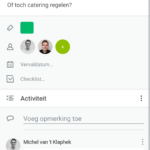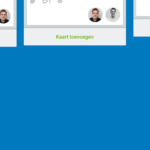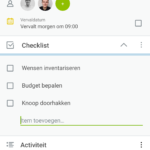Met projectmanager Trello houd je overzicht op je smartphone
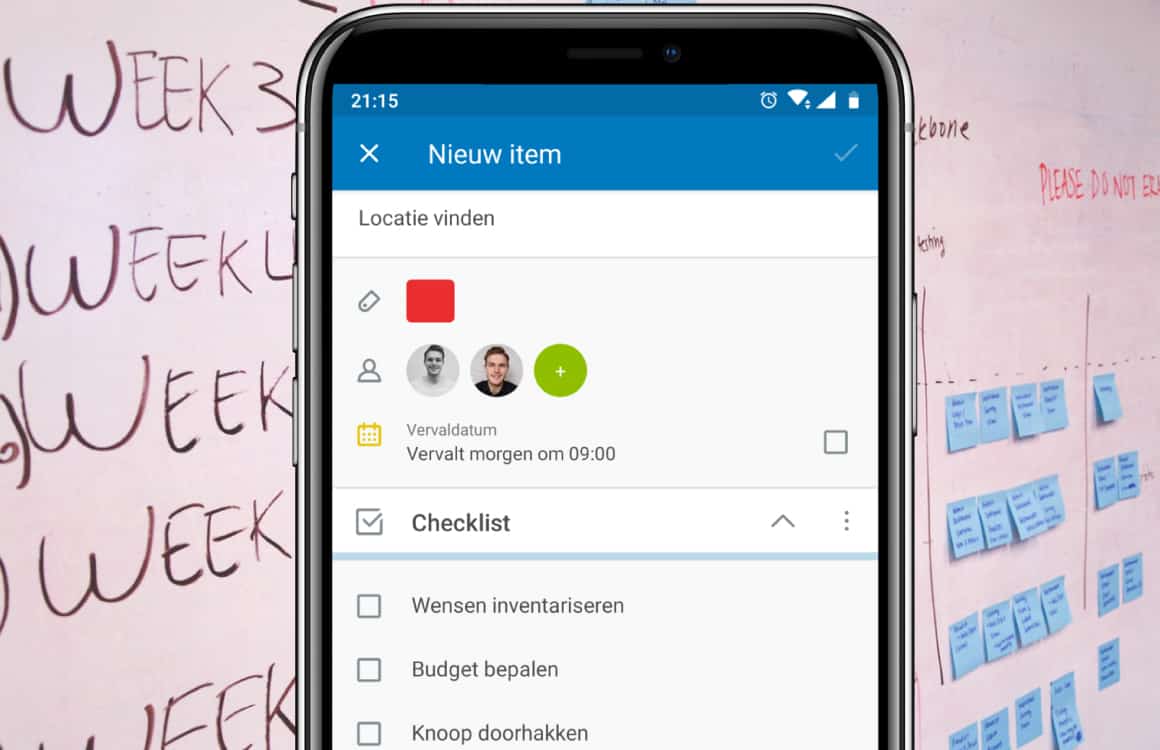
Met Trello heb je overzicht bij projecten. Dankzij de app voor je smartphone houd je gemakkelijk orde, verdeel je taken en houd je de vooruitgang bij. Dit is er allemaal mogelijk.
Trello op je smartphone: dit zijn de functies
Trello is een projectmanager. Of je nou werkt aan grote projecten met collega’s, of simpelweg de taakverdeling in het huishouden wil vastleggen: met Trello kan het. Dankzij de apps voor Android en iOS weet je ook onderweg wat er moet gebeuren. Dit kun je allemaal met Trello op je smartphone.
1. Maak projecten overzichtelijk
Trello is gebaseerd op de Japanse Kanban-methode, waarbij je projecten opdeelt in wat je nog moet doen, waar je mee bezig bent en wat je al hebt gedaan. Per project maak je een bord aan, waarna je kaarten toevoegt. Als je bijvoorbeeld de jaarlijkse familiedag organiseert, vul je eerst op kaarten in wat je allemaal moet doen.
Zodra je aan de slag gaat sleep je deze kaart naar het volgende bord. Zo zie je in een oogopslag waar je mee bezig bent, en waar je nog aan moet beginnen. Je kunt zoveel mogelijk borden (projecten dus) aanmaken zoals je wil. Daarmee is Trello ideaal voor zowel werk als privé.
2. Taakverdeling maken
Eén van de handigste functies van Trello is de mogelijkheid om direct een taakverdeling te maken. Tik hiervoor op de drie stippen rechtsboven in het scherm, kies ‘Leden’ en druk op de groene plus-knop onderaan.
Ga vervolgens naar de kaart en vink bij ‘Leden’ de verantwoordelijke persoon aan. Diegene ziet de taak nu automatisch in zijn Trello verschijnen en weet wat hem of haar te doen staat. Vul in het opmerkingenveld eventueel in wat je precies van diegene verwacht.
3. Optimaliseer je workflow
Veel mensen zijn visueel ingesteld en daar houdt Trello rekening mee. Je kunt borden en kaarten daarom labels geven, zodat je direct ziet in welke categorie de taak valt. Spreek bijvoorbeeld met je collega’s af dat alle administratieve werkzaamheden een rode sticker krijgen, en de marketingtaken geel zijn. Daarnaast is het mogelijk om deadlines mee te geven, zodat je weet waar de prioriteit ligt. Ook kun je foto’s en video’s invoegen.
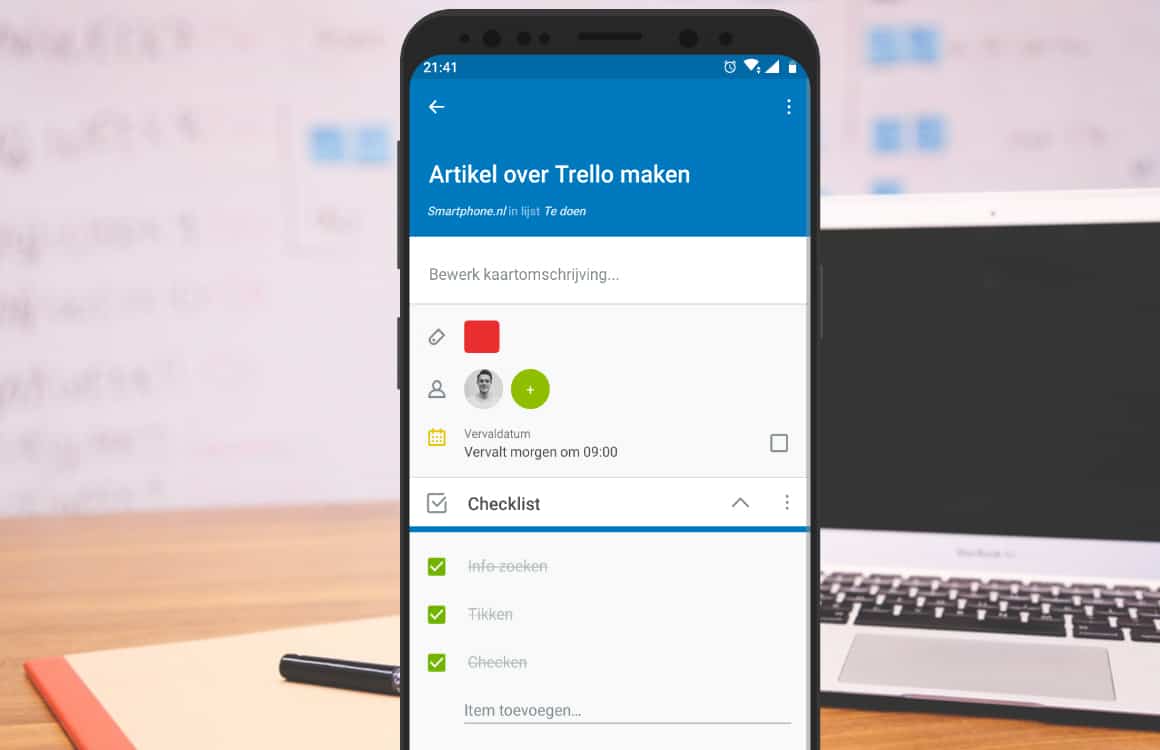
4. Checklists toevoegen
De meeste taken bestaan uit meerdere, kleine onderdelen. Voeg daarom in Trello checklists toe, zodat je de volgorde kunt bepalen en nog preciezer bij houdt hoe ver je bent. Jammerlijk genoeg kun je checklists niet aan een specifiek persoon toewijzen.
Wel geeft de balk aan de bovenkant aan hoe ver je bent met het afwerken van je checklist. Hierbij staat aangegeven hoeveel taken jij hebt afgerond, en wat de rest van je team heeft gedaan.
5. Minder e-mailen en Power-Ups
Groepsprojecten gaan meestal gepaard met een hoop heen en weer gemail. Met Trello voorkom je dit door elkaar meldingen te sturen. Heb je bijvoorbeeld een nieuwe taak voor een collega aangemaakt? Noem simpelweg zijn of haar naam via een apenstaartje en diegene ontvangt direct een notificatie.
Power-Ups zijn uitbreidingen waardoor de projectmanager nog meer mogelijkheden krijgt. Eén van de handigste Power-Ups is Kalender. Je ziet hierdoor direct per dag welke deadlines je hebt en kunt direct nieuwe taken aanmaken door op een datum te tikken.
Trello is gratis
Trello is een gratis app, maar voor sommige functies moet je betalen. Je krijgt bijvoorbeeld één gratis Power-Up, waarna je de portemonnee moet trekken. Daarnaast zit er limiet van 250MB op foto’s en video’s die je bij de kaarten kunt uploaden. Een abonnement kost minstens 9,99 dollar per maand, omgerekend zo’n 8,50 euro.
→ Download Trello voor Android (gratis, met in-app aankopen)
→ Download Trello voor iOS (gratis, met in-app aankopen)